華芸「最具革命性」的 NAS,ASUSTOR FS6712X,建構全固態儲存伺服器






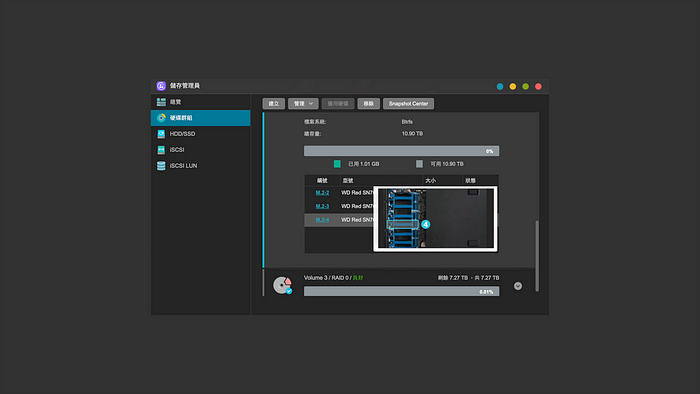
All Flash 體積小


All Flash 靜音



All Flash 沒有震動


WD Red SN700


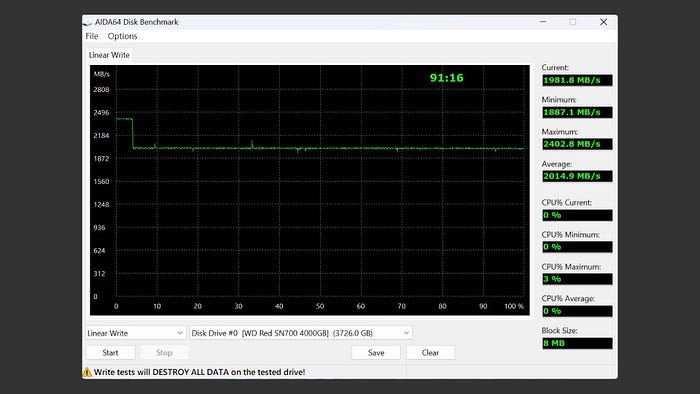
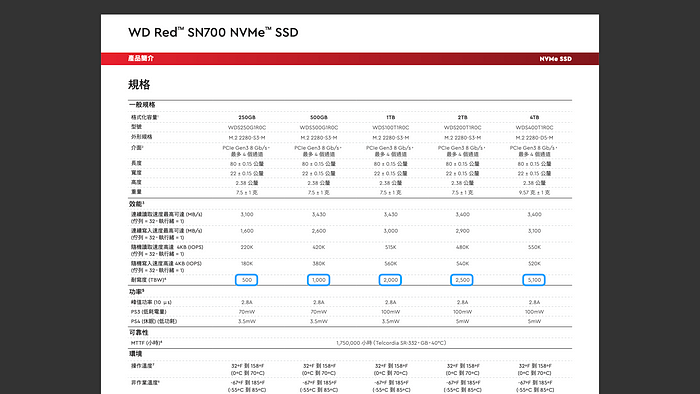
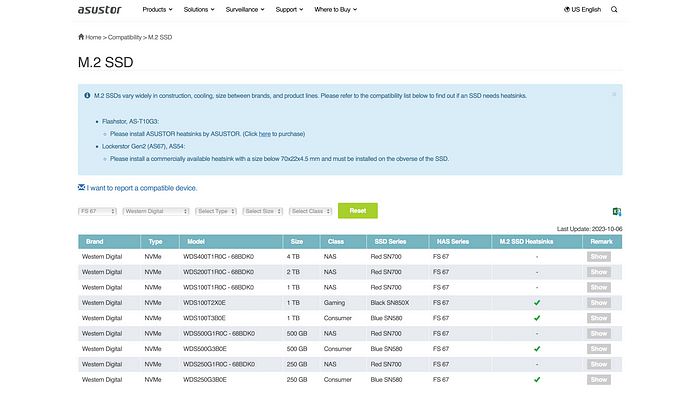

ASUSTOR FS67 Series


測試環境與速度實測


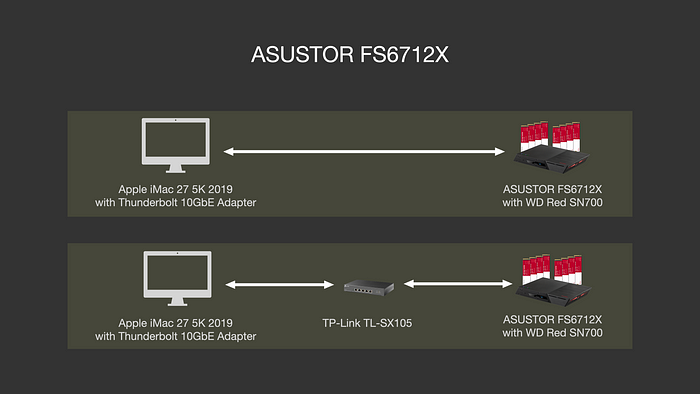
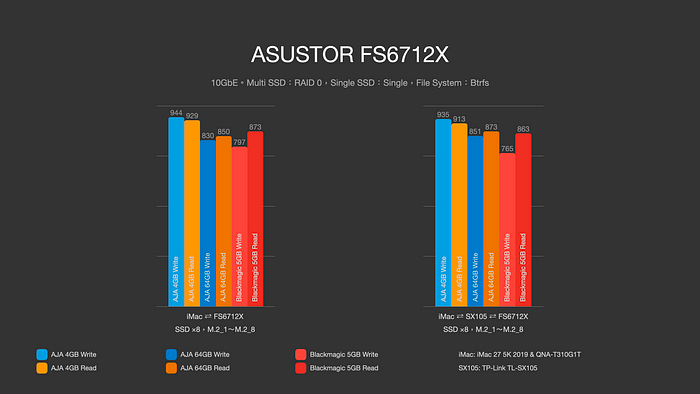
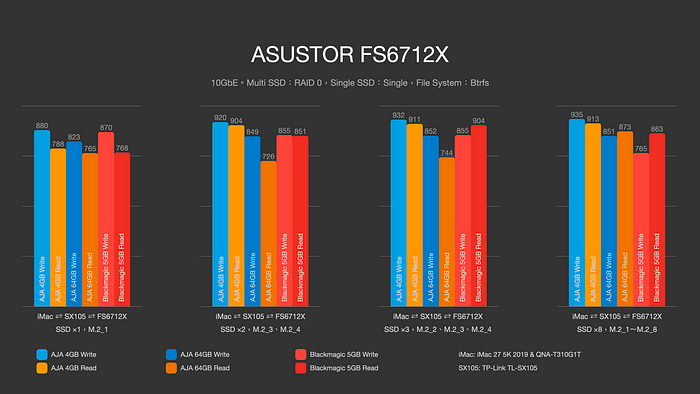
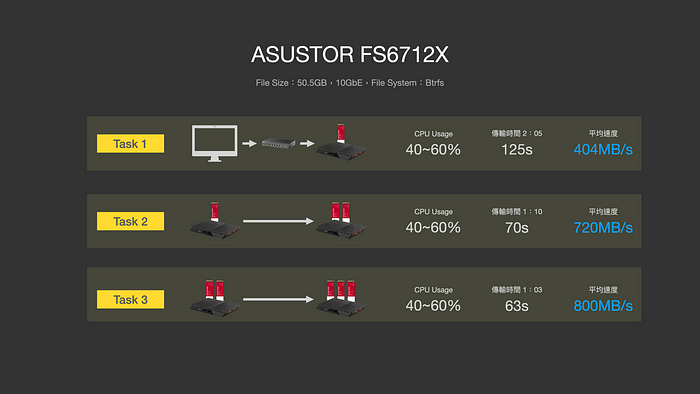

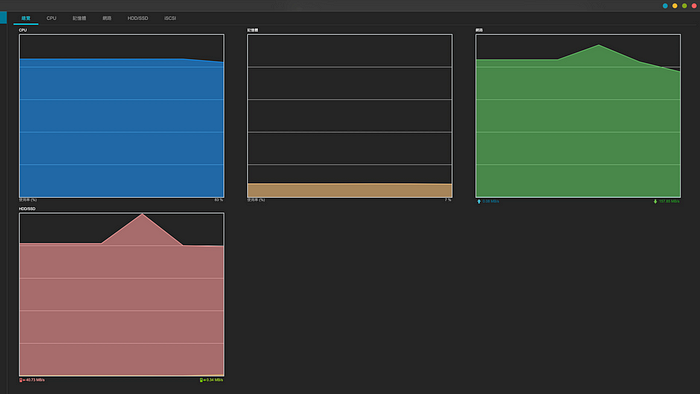

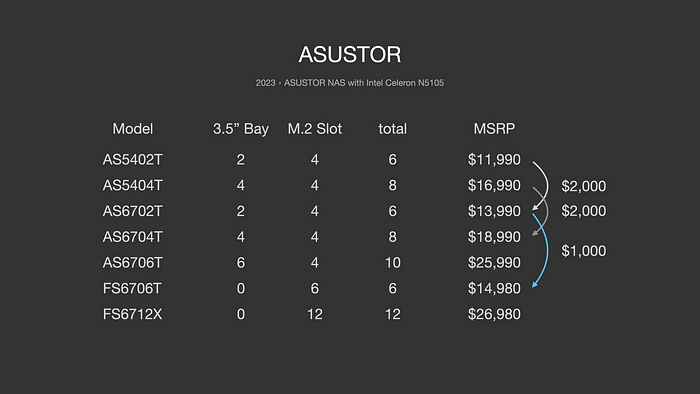
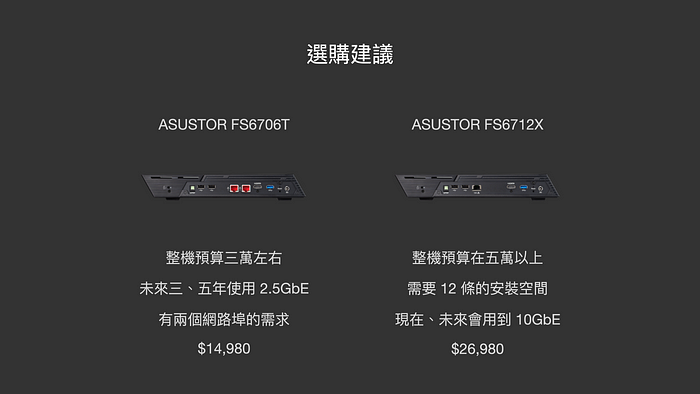
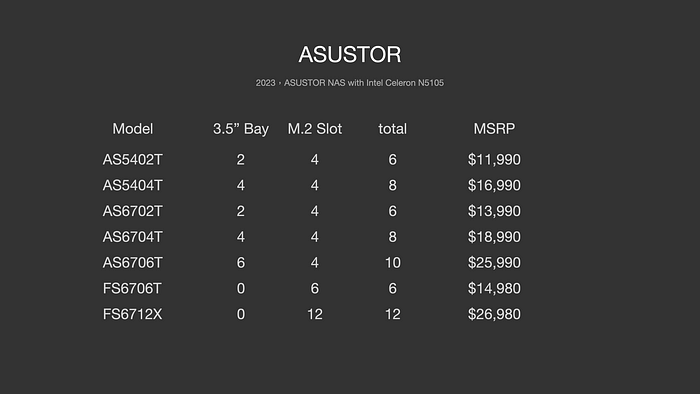




目前的機種因為搭配 Intel N5105,所以具備 Intel UHD Graphics,並且為 24EU 規格。搭配上機身上的 HDMI,可以讓使用者直接連到 4K 60Hz 的螢幕。作為 ASUSTOR 第一台面向消費者的 All Flash 機種,他們直接跳過了 2.5" SATA SSD,也跳過了從入門 2 條、4 條的入門機種切入。一推出就是 6 條和 12 條震撼登場,著實令人驚訝。
廣告
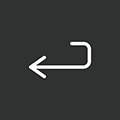
網友評論 0 回覆本文